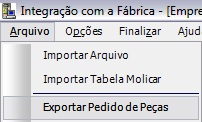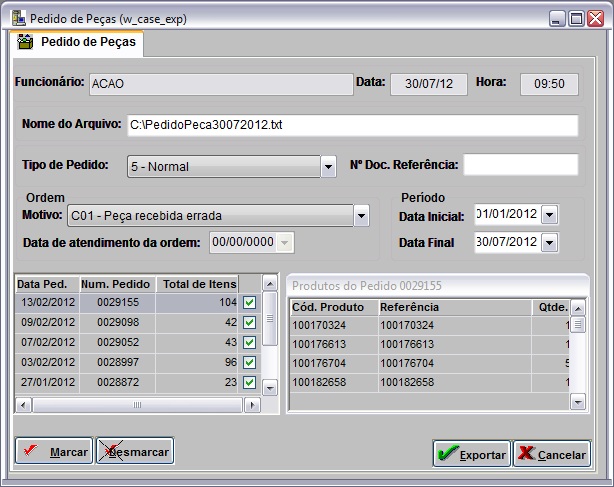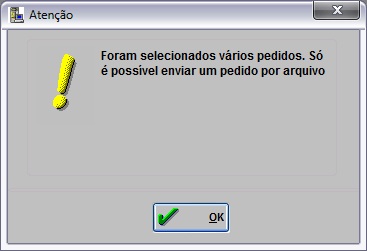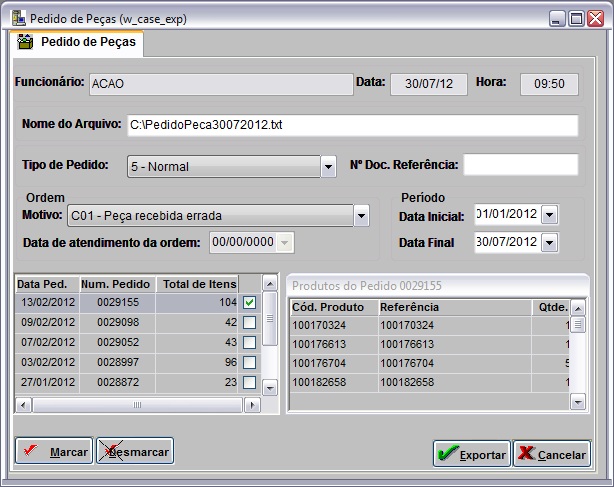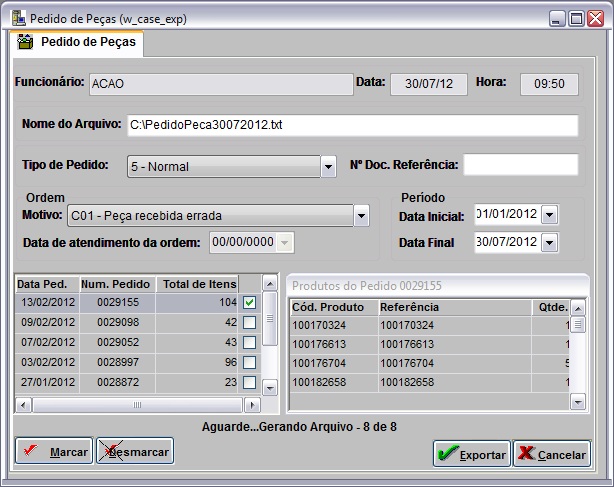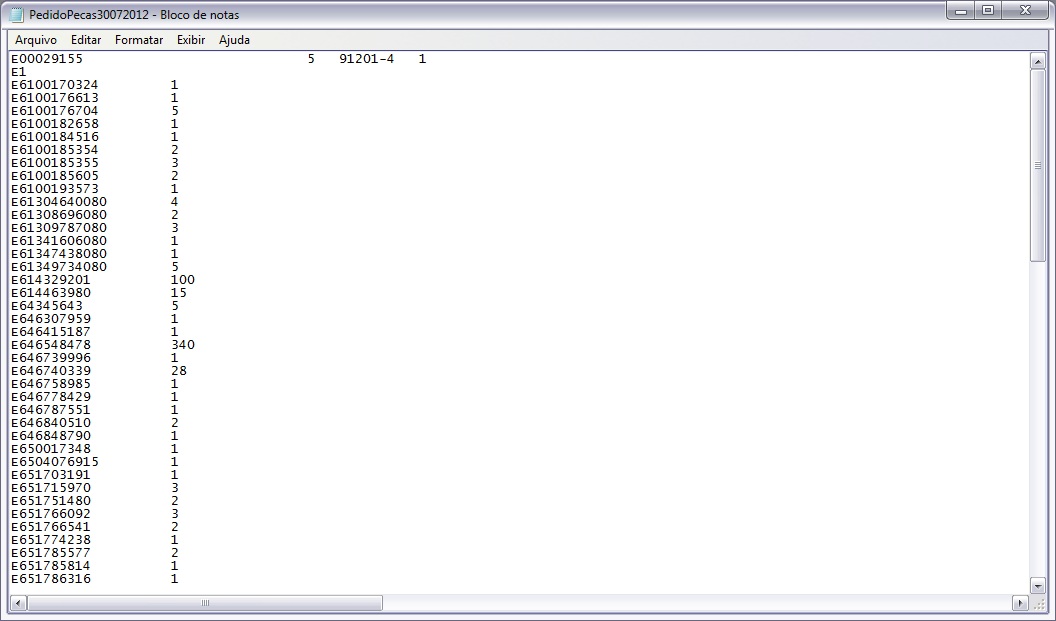De Dealernet Wiki | Portal de SoluÓÐo, Notas TÕcnicas, Vers¾es e Treinamentos da AÓÐo InformÃtica
(ãComo Realizar ExportaûÏûÈo de Pedido de PeûÏas) |
|||
| Linha 1: | Linha 1: | ||
= IntroduûÏûÈo = | = IntroduûÏûÈo = | ||
| - | <p align="justify">A ExportaûÏûÈo do Pedido de PeûÏas serve para exportar os pedidos de peûÏas û fûÀbrica. Os pedidos sûÈo gerados atravûˋs do Pedido de Compra no mû°dulo Estoque de PeûÏas. Maiores informaûÏûçes, ver documentaûÏûçes [[Pedido de Compra]] e [[RequisiûÏûÈo de Compras pela Oficina]]. | + | <p align="justify">A ExportaûÏûÈo do Pedido de PeûÏas serve para exportar os pedidos de peûÏas û fûÀbrica. Os pedidos sûÈo gerados atravûˋs do Pedido de Compra no mû°dulo Estoque de PeûÏas. Maiores informaûÏûçes, ver documentaûÏûçes [[Pedido de Compra]] e [[RequisiûÏûÈo de Compras pela Oficina]]. Depois de pedido cadastrado e autorizado, o mesmo jûÀ pode ser exportado.</p> |
= Realizando ExportaûÏûÈo de Pedido de PeûÏas = | = Realizando ExportaûÏûÈo de Pedido de PeûÏas = | ||
EdiûÏûÈo de 10h53min de 14 de dezembro de 2011
IntroduûÏûÈo
A ExportaûÏûÈo do Pedido de PeûÏas serve para exportar os pedidos de peûÏas û fûÀbrica. Os pedidos sûÈo gerados atravûˋs do Pedido de Compra no mû°dulo Estoque de PeûÏas. Maiores informaûÏûçes, ver documentaûÏûçes Pedido de Compra e RequisiûÏûÈo de Compras pela Oficina. Depois de pedido cadastrado e autorizado, o mesmo jûÀ pode ser exportado.
Realizando ExportaûÏûÈo de Pedido de PeûÏas
Como Realizar ExportaûÏûÈo de Pedido de PeûÏas
MûDULO INTEGRAûûO FûBRICA
Esta opûÏûÈo serve para exportar os pedidos de peûÏas feitos no sistema para a fûÀbrica.
1. No menu principal clique Arquivo e Exportar Pedido de PeûÏas;
2. Na janela Pedido de PeûÏas informe o diretû°rio e nome do arquivo, no campo Nome do Arquivo;
3. Em seguida selecione o Tipo de Pedido e informe o Nô¤ Doc. Referûˆncia, se necessûÀrio;
4. Selecione o Motivo e informe o PerûÙodo preenchendo a Data Inicial e Data Final. Clique TAB;
Nota:
- O quadro de seleûÏûÈo de pedidos serûÀ carregado com os pedidos do tipo de pedido selecionado.
5. Marque o pedido a ser exportado. Clique Exportar;
Nota:
- Caso tente exportar mais de um pedido por arquivo, o sistema impede e mostra a mensagem abaixo.
6. Pedido de peûÏas sendo exportado;
7. Pedido de peûÏas exportado. Clique OK;
8. Arquivo gerado ûˋ salvo no diretû°rio informado na exportaûÏûÈo.